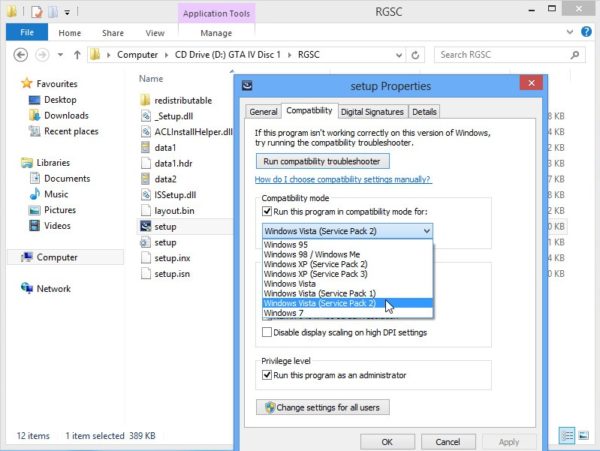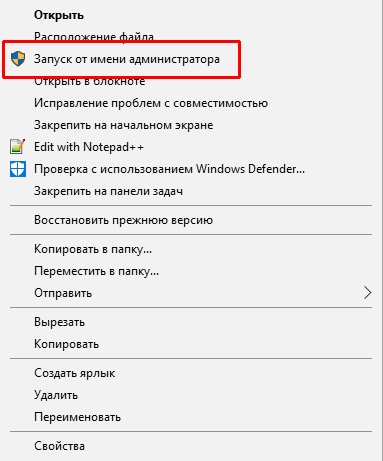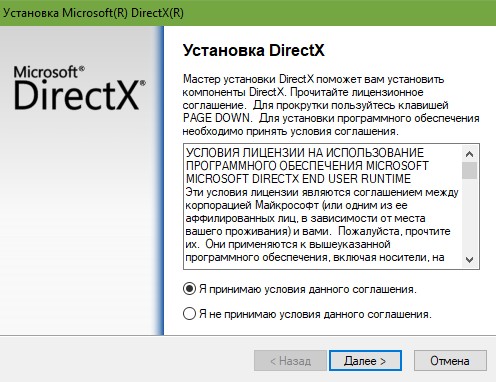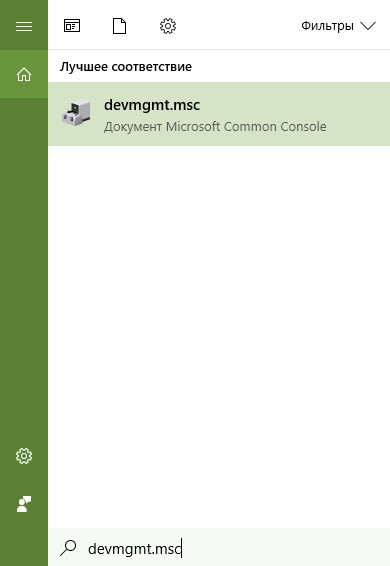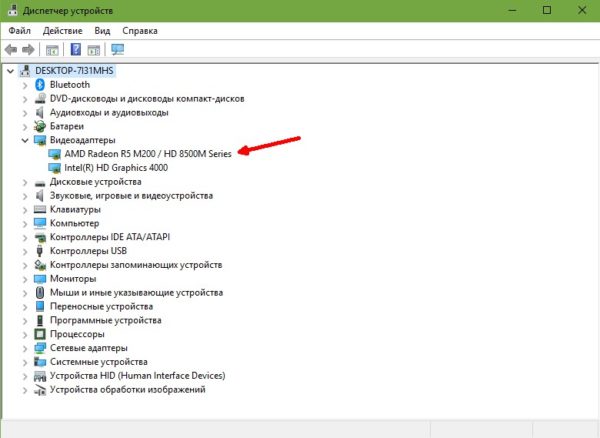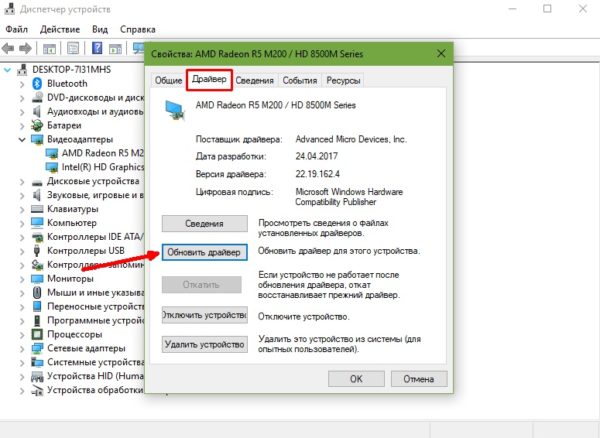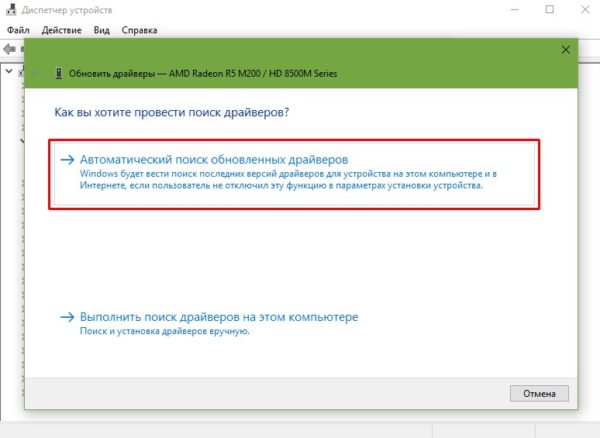Grand Theft Auto IV (GTA 4) — это игра из культовой серии GTA, которая вышла в свет в 2008 году на платформах PlayStation 3 и Xbox 360. Затем, спустя некоторое время, была адаптирована под Windows. К сожалению, основной контент игры адаптирован под Windows Vista, потому с «Десяткой» часто возникают проблемы, но их несложно устранить.
Для того чтобы в Windows 10 не возникало проблем с запуском GTA 4, необходимо придерживаться некоторых правил во время установки, основное из которых — это запуск программы инсталляции в режиме совместимости.
- Вставляем диск в привод или монтируем образ с игрой в виртуальный DVD-ROM.
- Открываем корневую папку, переходим в директорию RGSC.
- Щёлкаем правой кнопкой по файлу setup.exe, выбираем пункт «Свойства» (Properties). Далее переходим во вкладку «Совместимость» (Compatibility), ставим галочку у пункта «Запустить программу в режиме совместимости». Затем меняем фильтр на Windows Vista (Пакет обновления 2). И сохраняем изменения через кнопку OK.
Во вкладке «Совместимость» устанавливаем режим с Windows Vista (Пакет обновления 2) - Далее возвращаемся в корневую папку диска и переходим в GTAIV. Проводим аналогичную операцию с фалом setup.exe.
- Затем поочерёдно запускаем файлы setup.exe, сначала из папки RGSC, затем из GTAIV. Пользуясь подсказками программы (выбрать путь к директории игры, затем согласиться с условиями установки) инсталлируем игру.
При запуске игра возможно потребует дополнительное ПО, установка которого пройдёт в автоматическом режиме.
Почему игра может не запускаться
Существует не так много причин, по которым любая игра может не запуститься:
- недостаточно прав в учётной записи пользователя;
- не хватает графических библиотек;
- слишком слабый ПК;
- неактуальные драйверы видеокарты;
- некачественный дистрибутив игры (пиратская версия, скачанная с сомнительного сайта).
Любой из этих факторов (кроме слабого компьютера) можно довольно просто решить. И первым делом нужно перескачать игру с другого источника и повторить инсталляцию. Если есть возможность, проверить работоспособность дистрибутива на другом ПК, так проще всего понять, причина в игре или в компьютере.
Решение проблем с запуском GTA 4 на Windows 10
В случае, когда в учётной записи не хватает прав, игру необходимо запустить от имени администратора. Для этого необходимо щёлкнуть правой кнопкой по ярлыку на рабочем столе или исполняющему файлу в директории с игрой, затем выбрать «Запуск от имени администратора».
Установка графических библиотек
Графические библиотеки — это важные строительные кирпичики, из которых состоит визуализация файлов во время работы игры. Порой данные библиотек могут повреждаться или изначально быть неполными. Исправление ситуации в обновлении с помощью онлайн-загрузчиков.
- Переходим на официальную страницу для скачивания DirectX, скачиваем файл dxwebsetup и запускаем его.
Скачиваем файл dxwebsetup, запускаем и пользуясь подсказками мастера устанавливаем DirectX - Далее стандартно: соглашаемся с лицензионным соглашением, несколько раз щёлкаем «Далее» и ожидаем, пока программа скачает и обновит недостающие элементы.
Кроме DirectX также необходимо установить среду net.Framework.
- Переходим на официальную страницу для скачивания net.Framework, скачиваем и запускаем файл.
- Ожидаем, пока программа в автоматическом режиме распакует и установит все компоненты.
Видео: как скачать и установить DirectX
Обновление необходимых драйверов
Драйверы — это специальные программные оболочки, которые позволяют вести общение операционной системе с подключённым к компьютеру устройствам. Без этих приложений девайсы работать просто не будут, а без актуальных версий не раскроют свой потенциал полностью. Очень важно следить за новинками в сфере драйверов, именно они нужны для корректной жизнедеятельности ПК и всех запущенных процессов.
- В поиске Windows прописываем devmgmt.msc и выбираем лучшее соответствие.
В поиске Windows прописываем devmgmt.msc и выбираем лучшее соответствие - Открываем вкладку с видеокартами, дважды щёлкаем по устройству, чтобы вызвать свойства.
Открываем вкладку с видеокартами, и дважды щёлкаем по устройству - В окне свойств переходим во вкладку «Драйвер», нажимаем кнопку «Обновить драйвер».
В окне свойств переходим во вкладку «Драйвер», нажимаем кнопку «Обновить драйвер» - Далее щёлкаем на «Автоматический поиск» и ожидаем, пока программа найдёт, скачает и установит наилучший продукт.
Щёлкаем на «Автоматический поиск» и ожидаем, пока программа найдёт, скачает и установит наилучший продукт - Перезагружаем компьютер.
Насколько я могу судить по своему опыту, наиболее частая проблема незапуска или тормозов в игре — это отсутствие актуального драйвера видеокарты. Дело в том, что при установке ОС в систему инсталлируются базовые драйверы видеокарт, которые поддерживают только основные их функции. Занимаясь ремонтом и обслуживанием ПК, при жалобе на «слабую производительность в играх» первым делом всегда обновляю именно эти программы для устройств. И это почти всегда срабатывает и дает наилучший результат.
Играть в Grand Theft Auto IV на Windows 10 можно так же, как и в «Семёрке». Нужно лишь провести небольшую операцию по установке приложения в режиме совместимости, а также исправить возможные недочёты графических библиотек.
- Распечатать
Здравствуйте! Меня зовут Алексей. Мне 27 лет. По образованию — менеджер и филолог.
Оцените статью:
- 5
- 4
- 3
- 2
- 1
(32 голоса, среднее: 3.6 из 5)
Поделитесь с друзьями!
Чтобы запустить GTA 4 на Windows 10 если нет Games for Windows Live или вы не хотите устанавливать эту программу
скачайте xlive.dll файлы и переместите их в папку с игрой
скачать xlive.dll файлы
www.mediafire.com/download/dyui6t7x192xtg1/xlive..
www.mediafire.com/download/yg8dd0pdirvzt1l/xlive..
просто скиньте в папку с игрой 2 скачанных файла и игра должна запуститься, если проблема в отсутствии Games for Windows Live
Если не получился первый способ или хотите играть в GTA 4 онлайн установите Games for Windows Live
www.microsoft.com/ru-ru/download/details.aspx?id..

Grand Theft Auto 4 (GTA 4) — это популярная компьютерная игра, разработанная Rockstar Games. Она предлагает огромный открытый мир, где игроки могут свободно перемещаться по городским улицам и выполнять различные миссии. Однако, установка GTA 4 на Windows 10 может потребовать некоторых дополнительных шагов, учитывая изменения в операционной системе.
В этой пошаговой инструкции мы рассмотрим, как установить GTA 4 на Windows 10. Мы поделимся с вами всеми необходимыми шагами, чтобы вы могли начать наслаждаться этой захватывающей игрой на вашем компьютере.
Прежде чем начать, убедитесь, что ваш компьютер соответствует минимальным требованиям системы для запуска GTA 4 на Windows 10. Вам понадобится операционная система Windows 10, процессор Intel Core 2 Duo с тактовой частотой 1.8 ГГц, 2 ГБ оперативной памяти и видеокарта с 512 МБ памяти. Если ваш компьютер соответствует этим требованиям, вы готовы перейти к следующему шагу.
Сначала вам понадобится установить программу Steam, которая является цифровым распространителем игр. Перейдите на официальный сайт Steam и следуйте инструкциям для скачивания и установки программы. Затем создайте новую учетную запись или войдите существующей, если у вас уже есть аккаунт. После этого вы сможете приобрести и устанавливать игры, включая GTA 4.
Содержание
- Процесс установки GTA 4 на Windows 10
- Проверка системных требований
- Загрузка игры и необходимых файлов
- Установка и настройка игры
Процесс установки GTA 4 на Windows 10
Установка GTA 4 на Windows 10 может быть некоторым вызовом, но следуя этим шагам, вы сможете наслаждаться этой игрой на вашем компьютере.
- Установите диск с GTA 4 в ваш оптический привод или откройте папку с установочными файлами, если игра была загружена в цифровом формате.
- После того, как диск или содержимое папки откроется, найдите файл установки с именем «setup.exe» и запустите его двойным щелчком мыши.
- В появившемся окне выберите язык и щелкните по кнопке «Next» («Далее»).
- Ознакомьтесь с условиями лицензионного соглашения и, если вы согласны, выберите опцию «I accept the agreement» («Я принимаю условия соглашения»). Затем щелкните по кнопке «Next» («Далее»).
- Выберите папку, в которую вы хотите установить игру. По умолчанию она будет установлена в папку «Program Files» на системном диске. Щелкните по кнопке «Next» («Далее»), чтобы продолжить.
- На следующем экране выберите компоненты, которые вы хотите установить. Вы можете оставить все по умолчанию или выбрать дополнительные компоненты. Щелкните по кнопке «Next» («Далее»).
- После завершения установки игры на вашем компьютере появится окно с предложением установить Rockstar Games Social Club. Вы можете выбрать «Install» («Установить») или «Don’t install» («Не устанавливать») в зависимости от ваших предпочтений. Щелкните по соответствующей кнопке.
- После завершения установки GTA 4 на вашем компьютере появится окно с предложением создать ярлык на рабочем столе. Вы можете выбрать «Create a desktop icon» («Создать ярлык на рабочем столе») или «Don’t create a desktop icon» («Не создавать ярлык на рабочем столе»). Щелкните по соответствующей кнопке.
- Щелкните по кнопке «Finish» («Завершить»). Установка GTA 4 на вашем компьютере завершена.
Теперь, когда игра установлена, вы можете запустить GTA 4 на вашем компьютере и насладиться игровым процессом.
Проверка системных требований
Перед установкой игры Grand Theft Auto IV на ваш компьютер, убедитесь, что он соответствует системным требованиям игры. В противном случае, игра может работать некорректно или вообще не запуститься.
Для запуска GTA 4 на компьютере под управлением Windows 10, ваше устройство должно соответствовать следующим требованиям:
- Операционная система: Windows 10 (64-разрядная версия)
- Процессор: Intel Core 2 Duo 1.8 Ghz / AMD Athlon X2 64 2.4 Ghz
- Оперативная память: 2 ГБ
- Видеокарта: DirectX 10-совместимая с 512 МБ памяти
- Свободное место на жестком диске: 32 ГБ
- Звуковая карта: совместимая с DirectX 10
- Другое: установленный Rockstar Games Social Club
Если ваш компьютер удовлетворяет всем перечисленным требованиям, вы можете приступить к установке игры. В противном случае, вам необходимо обновить или заменить некоторые компоненты вашего компьютера, чтобы игра работала корректно.
Обратите внимание, что минимальные системные требования могут запустить игру, однако для наилучшего игрового опыта рекомендуется иметь компьютер, превышающий минимальные требования.
Загрузка игры и необходимых файлов
- Перейдите на официальный сайт Rockstar Games или на другой доверенный ресурс, предлагающий скачать игру Grand Theft Auto IV.
- Найдите страницу загрузки игры GTA 4 и нажмите на кнопку «Скачать» или «Скачать сейчас».
- При желании выберите версию игры (например, стандартное издание или ремастер) и нажмите на соответствующую ссылку.
- Дождитесь завершения загрузки игрового клиента или установочного файла.
Важно: При скачивании игры через официальный клиент Rockstar Games Launcher будет требоваться авторизация с учетной записью Rockstar Games.
Помимо самой игры, для успешной установки и запуска GTA 4 на Windows 10 потребуется скачать и установить дополнительные файлы:
- Патчи и обновления: Периодически разработчики выпускают патчи, которые исправляют ошибки, улучшают производительность или добавляют новые функции. Проверьте наличие актуальных обновлений на официальном сайте Rockstar Games или на сайте, специализирующемся на обновлениях и патчах для игр.
- GFWL (Games for Windows Live): Изначально GTA 4 требовала установки клиента Games for Windows Live. Однако, с июля 2014 года разработчики выпустили обновление, которое удалило эту зависимость. Тем не менее, для стабильного запуска игры могут потребоваться патчи и файлы от сообщества пользователей, которые убирают остатки связи с GFWL.
- Плагины и моды: Если вы хотите изменить геймплей, добавить новые возможности, улучшить графику или внести другие изменения, вам может понадобиться установить плагины или моды. Поищите их на специализированных ресурсах для GTA 4.
Важно: При скачивании дополнительных файлов с сайтов сообщества пользователей, будьте осторожны и проверяйте файлы на вирусы перед установкой. Доверяйте только проверенным ресурсам.
После загрузки всех необходимых файлов и обновлений вы будете готовы к установке GTA 4 на Windows 10.
Установка и настройка игры
После успешной установки GTA 4 на компьютер с операционной системой Windows 10 требуется выполнить несколько дополнительных действий, чтобы игра правильно работала и не вызывала проблем.
- Установите последние обновления и патчи.
- Перед запуском игры рекомендуется обновить Windows 10 до последней доступной версии. Это поможет устранить возможные конфликты и ошибки.
- Загрузите и установите последний официальный патч для игры GTA 4. Обновления и патчи можно найти на официальном сайте Rockstar Games или на других специализированных ресурсах.
- Совместимость с Windows 10.
- Щелкните правой кнопкой мыши по ярлыку игры GTA 4 и выберите «Свойства».
- Перейдите на вкладку «Совместимость».
- Установите флажок рядом с опцией «Запустить эту программу в режиме совместимости с» и выберите «Windows 7» из выпадающего списка.
- Установите также флажок рядом с опцией «Запустить программу от имени администратора».
- Нажмите «ОК» для сохранения изменений.
- Настройка параметров графики.
- Запустите игру GTA 4 и откройте меню настроек.
- Перейдите в раздел «Графика» и установите разрешение экрана, соответствующее вашему монитору. Рекомендуется использовать нативное разрешение монитора для наилучшего качества изображения.
- Используйте ползунок «Качество графики» для настройки детализации графики в соответствии с возможностями вашего компьютера.
- Установите флажок рядом с опцией «Включить вертикальную синхронизацию», чтобы предотвратить возможные искажения изображения.
- Нажмите «Применить» или «ОК» для сохранения изменений и выйдите из меню настроек.
После выполнения всех этих действий, GTA 4 должна работать стабильно и без проблем на компьютере с операционной системой Windows 10. Если возникли дополнительные трудности, рекомендуется обратиться за помощью к поддержке разработчиков игры или обратиться к опытным пользователям в соответствующих форумах и сообществах.
Grand Theft Auto 4 (GTA 4) — популярная игра в жанре экшн, разработанная компанией Rockstar North и выпущенная Rockstar Games. Эта игра предлагает игроку живую открытую среду, где можно свободно передвигаться по городу, выполнять различные миссии, управлять транспортом, сражаться с противниками и многое другое.
Если вы хотите установить GTA 4 на свой компьютер с операционной системой Windows 10, вам потребуются оригинальный диск с игрой или цифровая версия игры, а также минимальные системные требования. Правильная установка игры поможет вам избежать проблем и насладиться игровым процессом полностью.
Важно отметить, что GTA 4 не является совместимой игрой с последними версиями Windows 10. Однако, существуют способы, позволяющие запустить игру на этой операционной системе. В этой подробной инструкции мы расскажем вам о самых эффективных способах установки и запуска GTA 4 на Windows 10.
Как установить GTA 4 на Windows 10
Установка GTA 4 на Windows 10 может быть несколько сложнее, чем на более старых версиях операционной системы. Однако, следуя этой подробной инструкции, вы сможете успешно установить и настроить игру на своем компьютере.
Шаг 1: Проверьте системные требования
Перед установкой GTA 4 убедитесь, что ваш компьютер соответствует системным требованиям игры. Проверьте наличие последних обновлений Windows 10 и убедитесь, что у вас есть достаточно свободного места на жестком диске.
Шаг 2: Загрузите и установите Games for Windows Live
GTA 4 требует установки программы Games for Windows Live. Загрузите последнюю версию программы с официального сайта Microsoft и следуйте инструкциям по установке.
Шаг 3: Обновите DirectX и драйверы графической карты
Убедитесь, что у вас установлена последняя версия DirectX и обновите драйверы своей графической карты до последней доступной версии.
Шаг 4: Установите GTA 4
Запустите установочный файл GTA 4 и следуйте инструкциям на экране. Выберите директорию, в которую хотите установить игру, и подождите, пока установка завершится.
Шаг 5: Проверьте наличие обновлений
После завершения установки, запустите игру и проверьте наличие обновлений. Если доступно какое-либо обновление, установите его, чтобы исправить возможные ошибки и улучшить производительность игры.
Шаг 6: Настройте параметры игры
После установки обновлений, откройте настройки игры и настройте их в соответствии с вашими предпочтениями. Убедитесь, что параметры графики соответствуют спецификации вашего компьютера.
Шаг 7: Запустите игру
Теперь вы можете запустить игру и наслаждаться GTA 4 на Windows 10. Убедитесь, что ваш компьютер соответствует системным требованиям игры, чтобы избежать возможных проблем с производительностью.
Следуя этой инструкции, вы сможете успешно установить GTA 4 на Windows 10 и наслаждаться игрой без проблем.
Подготовка и скачивание
Перед установкой GTA 4 на Windows 10 необходимо выполнить несколько предварительных шагов.
- Убедитесь, что ваш компьютер соответствует минимальным системным требованиям игры. GTA 4 требует операционную систему Windows XP или выше, процессор с тактовой частотой 2.4 ГГц, 1.5 ГБ оперативной памяти, видеокарту с 256 МБ памяти и DirectX 9.
- Загрузите последнюю версию Windows Live Club. Она необходима для запуска игры. Вы можете скачать ее с официального сайта Microsoft.
- Установите последние обновления операционной системы Windows 10. Это поможет исправить возможные ошибки и несовместимости с игрой.
- Приобретите лицензионный диск с игрой GTA 4 или приобретите ее в цифровом виде через платформу Steam.
После подготовки следует скачать необходимые файлы для установки GTA 4 на Windows 10.
- Зайдите на официальный сайт Rockstar Games и перейдите на страницу загрузки GTA 4.
- Выберите желаемую платформу, с которой вы будете загружать игру. Нажмите на кнопку «Скачать» или выберите опцию «Купить сейчас», если вы хотите купить игру.
- Подождите, пока процесс загрузки не завершится. Затем сохраните файл установщика на вашем компьютере.
После успешного скачивания файлов вы готовы начать процесс установки GTA 4 на Windows 10. Для этого следуйте инструкциям в следующем разделе.
Grand Theft Auto IV (GTA 4) — популярная видеоигра, разработанная компанией Rockstar Games. Она предлагает игрокам открытый мир, где они могут свободно передвигаться, выполнять задания и участвовать в различных приключениях. Однако, для того чтобы насладиться игрой, необходимо правильно установить ее на ваш компьютер с операционной системой Windows 10.
В этом пошаговом руководстве мы покажем, как установить GTA 4 на Windows 10. Пожалуйста, следуйте указаниям внимательно, чтобы избежать ошибок и проблем в процессе установки.
Шаг 1: Проверьте системные требования
Прежде чем начать установку GTA 4, убедитесь, что ваш компьютер соответствует минимальным системным требованиям. Вам понадобится компьютер с операционной системой Windows 10 (64 бита), процессором с тактовой частотой 2,4 ГГц, 4 ГБ оперативной памяти, 65 ГБ свободного места на жестком диске и видеокартой с 1 ГБ видеопамяти.
Примечание: Убедитесь, что у вас нет других программ, которые могут конфликтовать с установкой GTA 4, иначе возможны проблемы и ошибки.
Содержание
- Покупка оригинальной копии игры
- Подготовка компьютера к установке
- Требования к системе
- Обновление операционной системы
- Установка драйверов
- Загрузка и установка игры
- Выбор источника загрузки
- Загрузка игры
Покупка оригинальной копии игры
Если вы хотите установить ГТА 4 на свой компьютер с Windows 10, наиболее надежным и безопасным способом является приобретение оригинальной копии игры. Это обеспечит вам доступ к официальной версии игры, обновлениям и поддержке от разработчиков.
Для покупки оригинальной копии ГТА 4 вы можете воспользоваться следующими способами:
- Официальный сайт Rockstar Games: Посетите официальный сайт разработчика игры — Rockstar Games. На сайте вы сможете найти информацию о том, где и как приобрести оригинальную копию игры. Обычно игру можно приобрести как в электронном формате, так и на физических носителях.
- Цифровые платформы: Существуют различные цифровые платформы, такие как Steam, Epic Games Store и другие, где вы можете купить и скачать оригинальную копию ГТА 4. Приобретение игры через подобные платформы обеспечивает удобство скачивания, установки и обновления игры.
- Лицензионные диски: Вы можете также приобрести оригинальные лицензионные диски ГТА 4 в магазинах, специализирующихся на продаже компьютерных игр. Обратите внимание, что некоторые магазины могут предлагать поддельные копии игр, поэтому старайтесь приобретать игру в надежных и проверенных местах.
Имейте в виду, что покупка оригинальной копии игры обеспечит вам доступ к полной версии игры, всех обновлений и возможность играть онлайн.
После приобретения оригинальной копии ГТА 4 на Windows 10, вы сможете приступить к установке и наслаждаться игрой в полной мере без риска использования пиратской версии.
Подготовка компьютера к установке
Перед тем как приступить к установке ГТА 4 на Windows 10, необходимо убедиться, что ваш компьютер соответствует минимальным системным требованиям игры. Также важно выполнить несколько предварительных действий, чтобы установка прошла без проблем:
- Проверьте системные требования ГТА 4. Прежде всего, убедитесь, что ваш компьютер имеет достаточное количество оперативной памяти, процессор соответствующей производительности и свободного места на жестком диске для установки игры.
- Обновите операционную систему. Установите все доступные обновления для Windows 10, чтобы гарантировать стабильную работу игры. Для этого откройте панель управления, выберите «Обновление и безопасность» и нажмите на «Проверить наличие обновлений».
- Отключите антивирусное программное обеспечение. Во время установки ГТА 4, антивирусные программы могут мешать процессу установки, поэтому рекомендуется временно отключить их. Однако, после установки игры, не забудьте включить антивирусную защиту обратно.
- Очистите жесткий диск. Перед установкой ГТА 4, рекомендуется освободить место на вашем жестком диске. Удалите ненужные файлы и программы, чтобы создать достаточное свободное пространство для игры.
После выполнения всех этих действий, ваш компьютер будет готов к установке ГТА 4 на Windows 10. Теперь вы можете приступить к следующему этапу — установке самой игры.
Требования к системе
Перед тем, как установить ГТА 4 на Windows 10, вам необходимо удостовериться, что ваш компьютер соответствует минимальным требованиям по системе, чтобы игра работала без сбоев.
Вот список минимальных требований к системе, которые необходимы для запуска ГТА 4 на Windows 10:
- Операционная система: Windows 10 (64-bitная версия)
- Процессор: Intel Core 2 Duo 1.8 ГГц или AMD Athlon X2 64 2.4 ГГц или более новый
- Оперативная память: 1.5 ГБ
- Видеокарта: 256 МБ DirectX 9.0-совместимая видеокарта с поддержкой Shader Model 3.0 или выше
- Свободное место на жестком диске: 16 ГБ
- Звуковая карта: совместимая с DirectX 9.0
Если ваша система отвечает этим требованиям, то у вас должны быть все необходимые компоненты для установки и запуска ГТА 4 на Windows 10. Обратите внимание, что это минимальные требования, и для лучшей производительности игры может потребоваться более мощное оборудование.
Кроме того, перед установкой ГТА 4 рекомендуется убедиться, что у вас установлены все последние обновления Windows 10 и драйверы для вашего оборудования. Это поможет избежать возможных проблем и гарантировать стабильную работу игры.
Теперь, когда вы знаете требования к системе, вы можете переходить к установке ГТА 4 на вашем компьютере с операционной системой Windows 10.
Обновление операционной системы
Для того чтобы установить и запустить ГТА 4 на компьютере с операционной системой Windows 10, необходимо убедиться, что у вас установлена последняя версия операционной системы и все обновления были установлены.
Обновления операционной системы включают в себя исправления ошибок, улучшения производительности и обновления безопасности. Установка последних обновлений поможет избежать проблем совместимости и обеспечит наилучшую работу ГТА 4 на вашем компьютере.
Для обновления операционной системы Windows 10 вы можете воспользоваться следующими шагами:
- Откройте меню «Пуск» и выберите пункт «Настройки».
- В открывшемся окне настройки выберите «Обновление и безопасность».
- В левой части окна выберите «Windows Update».
- Нажмите на кнопку «Проверить наличие обновлений».
- Windows начнет проверку наличия обновлений и автоматическую загрузку необходимых обновлений.
- После загрузки обновлений, нажмите на кнопку «Установить», чтобы запустить процесс установки.
- Подтвердите установку, следуя инструкциям на экране.
- После завершения установки, перезагрузите компьютер, чтобы применить изменения.
После обновления операционной системы Windows 10 у вас будет последняя версия ОС, что увеличит совместимость программ, включая ГТА 4, и обеспечит наилучшую производительность и безопасность работы компьютера.
Установка драйверов
Перед установкой игры Grand Theft Auto 4 на операционную систему Windows 10, необходимо убедиться, что у вас установлены все необходимые драйвера. Это позволит игре функционировать правильно и избежать возможных проблем.
Для установки драйверов на Windows 10 следуйте указанным ниже шагам:
- Обновите Windows 10: Чтобы убедиться, что ваша операционная система находится в актуальном состоянии, откройте «Настройки» в меню «Пуск», выберите «Обновление и безопасность» и нажмите «Проверить наличие обновлений». Если имеются обновления, следуйте инструкциям для их установки.
- Обновите драйверы с помощью менеджера устройств: Нажмите правой кнопкой мыши на кнопку «Пуск» и выберите «Диспетчер устройств». В появившемся окне найдите устройства с возможными проблемами, отмеченные восклицательным знаком. Щелкните правой кнопкой мыши на устройстве и выберите «Обновить драйвер». Выберите опцию «Автоматический поиск обновленного ПО драйвера». Если обновлений не найдено, вы можете попытаться найти драйверы на веб-сайте производителя устройства.
- Обновите драйверы видеокарты: Откройте сайт производителя видеокарты и найдите раздел поддержки или загрузок. Введите модель вашей видеокарты и загрузите последнюю версию драйвера для Windows 10. Запустите загруженный файл и следуйте инструкциям для установки драйвера.
- Обновите драйверы звуковой карты: Откройте сайт производителя звуковой карты и найдите раздел поддержки или загрузок. Введите модель вашей звуковой карты и загрузите последнюю версию драйвера для Windows 10. Запустите загруженный файл и следуйте инструкциям для установки драйвера.
- Обновите драйверы контроллера Xbox: Если вы планируете играть в ГТА 4 с помощью контроллера Xbox, вам необходимо убедиться, что у вас установлены актуальные драйверы для контроллера. Подключите контроллер Xbox к компьютеру с помощью кабеля USB или беспроводного адаптера. Windows 10 автоматически должна установить необходимые драйверы, но если этого не произошло, вы можете загрузить последнюю версию драйвера с сайта Microsoft.
После установки всех необходимых драйверов ваш компьютер будет готов к запуску и установке игры Grand Theft Auto 4 на операционную систему Windows 10.
Загрузка и установка игры
Для того чтобы установить игру Grand Theft Auto 4 на компьютер с операционной системой Windows 10, необходимо выполнить несколько шагов:
- Проверьте требования к системе. Убедитесь, что ваш компьютер соответствует минимальным характеристикам для запуска игры. Обратите внимание на требования к процессору, оперативной памяти, видеокарте и свободному месту на жестком диске.
- Приобретите лицензионную копию игры. Вы можете купить игру на официальных платформах, таких как Steam или Epic Games Store, или приобрести физическую копию в магазине.
- Загрузите игру. Если вы приобрели игру в цифровом виде, вам потребуется скачать установочные файлы. Зайдите на официальный сайт или используйте клиентское приложение, чтобы начать загрузку.
- Запустите установщик. После завершения загрузки запустите файл установщика, который вы загрузили. Обычно это исполняемый файл с расширением .exe или .msi.
- Следуйте инструкциям установщика. В процессе установки у вас могут быть предложены выбрать папку для установки игры, создать ярлык на рабочем столе и прочие настройки. Внимательно прочитайте и выполните все инструкции установщика.
- Дождитесь завершения установки. После указания всех настроек установщик начнет копирование игровых файлов на ваш компьютер. Дождитесь завершения данного процесса, это может занять некоторое время в зависимости от производительности вашего компьютера.
Поздравляю, теперь игра Grand Theft Auto 4 установлена и готова к запуску на вашем компьютере. Если возникли проблемы в процессе установки или игры, обратитесь к разработчикам или посетите официальный форум поддержки игры.
Выбор источника загрузки
Перед тем, как приступить к установке ГТА 4 на Windows 10, вам потребуется найти надежный источник загрузки игры. Существует несколько вариантов, которые можно рассмотреть:
- Официальный сайт разработчика: Посетите официальный сайт разработчика игры Rockstar Games и проверьте магазин игр, например, Steam или Social Club. Там вы сможете найти официальную версию игры для загрузки.
- Онлайн-площадки для покупки игр: Существуют различные онлайн-площадки, где можно приобрести лицензионную версию ГТА 4. Некоторыми из наиболее популярных площадок являются Steam, Epic Games Store, GOG и другие. Перед тем, как сделать покупку, убедитесь в надежности выбранной площадки и проверьте отзывы от других пользователей.
- Торрент-ресурсы: Если вы не хотите тратить деньги на покупку игры, вы можете попробовать найти ГТА 4 на торрент-ресурсах. Однако, следует быть осторожным, так как некоторые из этих ресурсов могут содержать нелегальные версии игры или вредоносное ПО. Для загрузки игры с торрент-ресурсов потребуется использование специального клиента, например, uTorrent.
Независимо от выбранного источника загрузки, обязательно проверьте, что файлы игры не содержат вредоносных программ или вирусов. Используйте надежный антивирусный программный пакет для проверки файлов перед установкой игры на компьютер.
Загрузка игры
Перед тем, как установить ГТА 4 на Windows 10, вам необходимо загрузить игру. Следуйте этим шагам, чтобы скачать ГТА 4:
- Перейдите на официальный сайт Rockstar Games или платформу Steam.
- Найдите страницу с ГТА 4 или воспользуйтесь поиском.
- Выберите нужную платформу (PC) и нажмите на кнопку «Купить» или «Скачать».
- Если вы используете Steam, вам будет предложено создать учетную запись или войти в уже существующую. Если у вас уже есть учетная запись Steam, просто войдите в нее.
- Выберите способ оплаты и следуйте инструкциям для завершения покупки или загрузки игры.
- После завершения загрузки игры, вы можете начать процесс установки.
Загрузив игру, вы готовы перейти к следующему этапу — установке ГТА 4 на ваш компьютер с операционной системой Windows 10.